今までは、グッドノートで暗記勉強をする際に赤シート機能を使っている方が多かったと思います。
しかし、新機能である「マスキングテープ」が搭載されたことによってさらに勉強の幅が広がりました。
この記事では「マスキングテープの使い方について紹介していきます。
Goodnotes6の新機能「マスキングテープ」
マスキングテープとは、テープで文字を隠したり装飾に使える機能です。
デジタルなのにテープって何?と思う方もいるかもしれませんが、以下の写真のように任意の色、太さを選択して文字を隠したりできます。
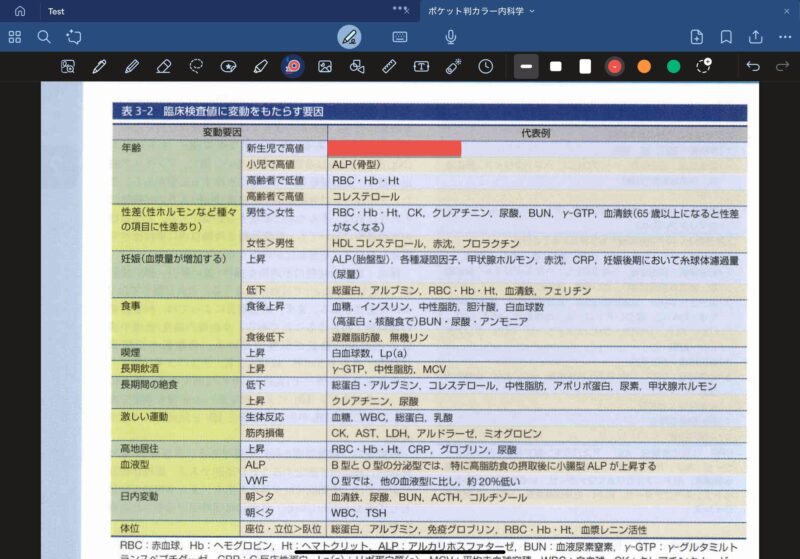
また、ある程度の横線であれば綺麗な直線に変換してくれます。
マスキングテープの使い方を解説
それでは次に具体的なマスキングテープの使い方について解説していきます。
マスキングテープを指で消す
マスキングテープは指やペンでタップすると、マスキングテープが消えて隠していた文字が見えるようになります。
マスキングテープ上に文字を書いたまま、マスキングテープを消すとマスキング上にあった文字もまとめて隠れます。
続いて消しゴムを使ってマスキングテープの削除をする方法を紹介していきます。
消しゴムでマスキングテープを削除する方法
マスキングテープは消しゴムの「テープのみを消去」をオンにすることで消すことができます。
マスキング上に書いた文字もまとめて消したい場合はオフにするとできます。
テープのみ消去をオンにした場合
テープのみ消去をオフにした場合
このように使い分けて、マスキングテープの編集をしていただけたらと思います。
マスキングテープの活用方法
マスキングテープはさまざまな活用方法がありますが、その中でおすすめの活用方法が2つありますので紹介していきます。
マスキングテープで問題の解いた回数をカウントする
マスキングテープでは、テープの上から文字を入力することができます。
この機能を活かして、マスキングテープの上に「○」や「×」を書いていき、問題の解いた回数と正答率を集計していきます。
上の動画のように、答えの部分をマスキングテープで隠して解いた回数をカウントすることができます。
マスキングテープに柄をつけて要素に保存する
マスキングテープは、「要素に追加」しても使用することができます。マスキングテープを好みの柄に装飾したのちに「投げ縄ツール」をつかって「要素を追加」に追加します。
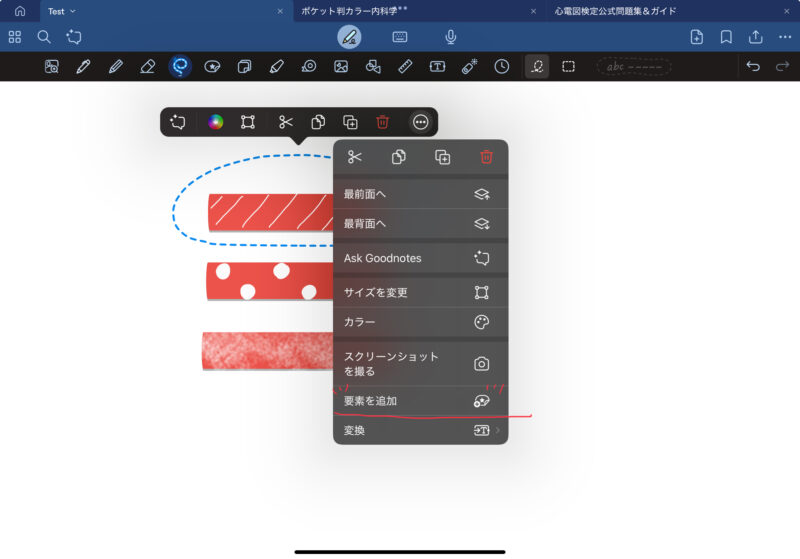
要素を追加した後も問題なくマスキングテープは使用することができます。
まとめ
いかがだったでしょうか?マスキングテープは勉強をするユーザーにとってとても便利な機能です。
ぜひ活用してより良いiPadライフにしてください!
\グッドノートの他の記事はこちら/
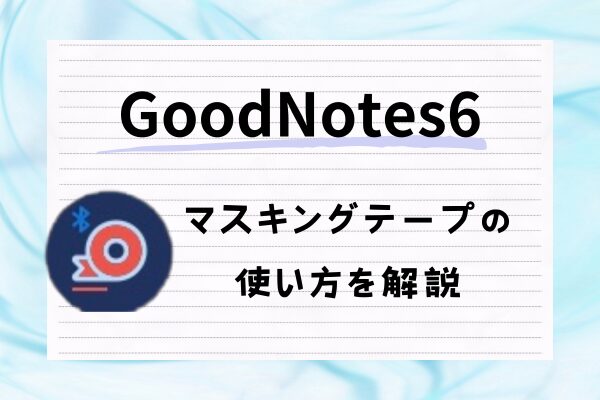

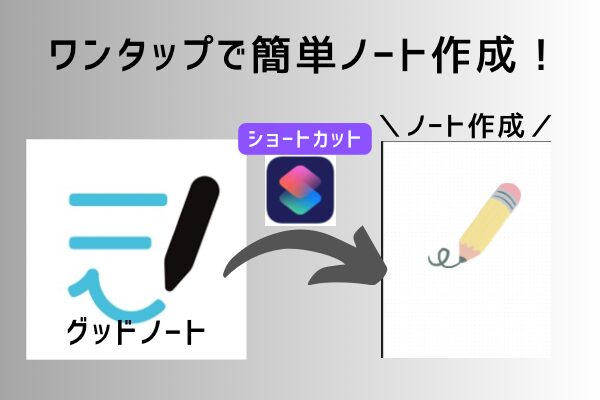

コメント